Edge iPhone 앱에서 웹 페이지 링크를 공유하는 방법
모바일 브라우징은 데스크톱 브라우징을 일축했으며 이는 사람들이 인터넷에서 콘텐츠를 소비하는 가장 보편적 인 방법이되었습니다. Edge iPhone 앱은 웹 사이트를 탐색 할 수있는 방법 중 하나이며, 광고를 차단하려는 경우 iPhone의 유일한 옵션 중 하나입니다.
때때로 Edge iPhone 앱에서 탐색 할 때 친구 나 가족이 즐길 수 있다고 생각되는 웹 페이지를 찾을 수 있습니다. 아래의 자습서는 문자 메시지를 통해이 웹 페이지에 대한 링크를 전송하여 문자 메시지를 열고 링크를 눌러 페이지를 방문하는 방법을 보여줍니다.
Microsoft Edge iPhone 앱에서 문자 메시지로 웹 페이지에 링크를 보내는 방법
이 기사의 단계는 iOS 11.4.1의 iPhone 7 Plus에서 수행되었습니다. 이 기사를 쓸 때 사용 가능한 최신 버전의 Edge 앱을 사용하고 있습니다.
1 단계 : Edge 앱을 엽니 다.

2 단계 : 문자 메시지를 통해 공유하려는 웹 페이지로 이동하십시오.
3 단계 : 화면 오른쪽 하단에있는 메뉴 버튼을 누릅니다. 세 개의 점이있는 것입니다.
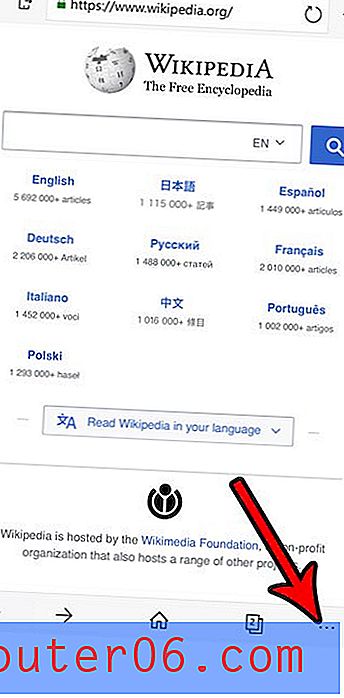
4 단계 : 공유 버튼을 터치합니다. 화살표가 나오는 상자처럼 보이는 것입니다.
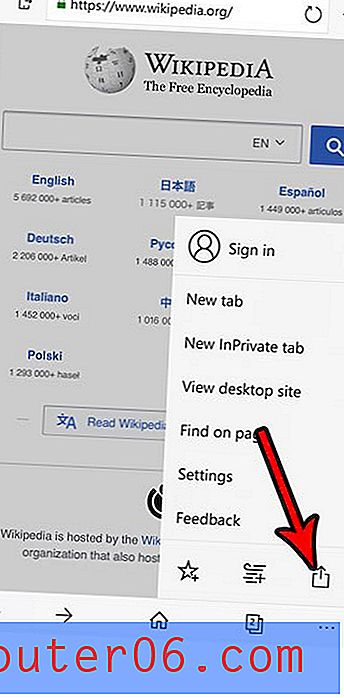
5 단계 : 메시지 옵션을 선택하십시오.
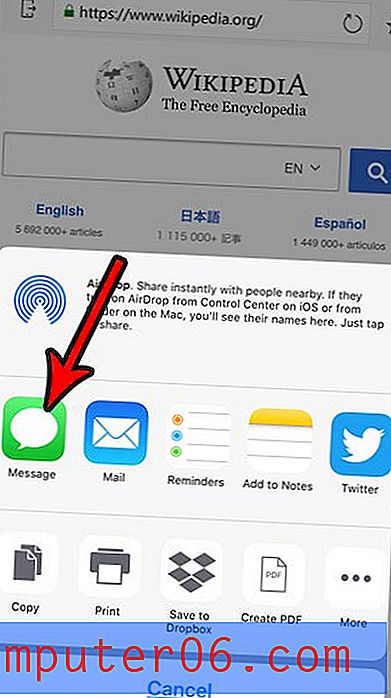
6 단계 : 화면 상단의받는 사람 필드에 수신자를 추가 한 다음 보내기 버튼을 누릅니다.
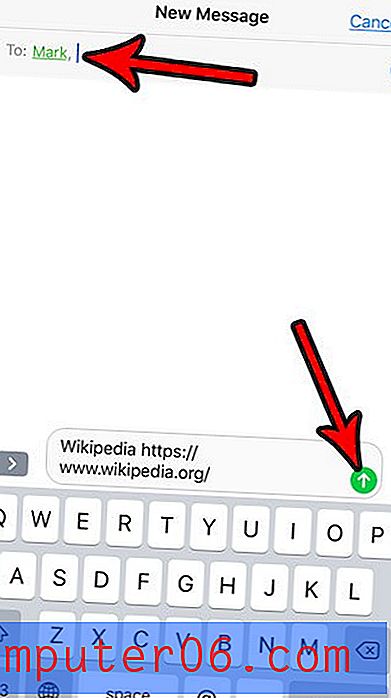
위의 5 단계에서 다른 공유 옵션이있을 수 있습니다. Mail, Twitter, Facebook 또는 다른 옵션 중 하나를 사용하여 웹 페이지 링크를 공유하려면 해당 옵션을 대신 선택하면됩니다.
이전에 Edge 앱에서 기사를 읽었으나 다시 찾을 수 없습니까? Edge iPhone 앱에서 방문 기록을 보는 방법을 살펴보고 이전에 앱에서 읽었던 사이트로 돌아가는 방법을 알아보십시오.



